Windowsでファイルロック解除プログラムについて書く場合は、最終的にすべてのファイルロック解除ソフトウェアプログラムUnlockerの父に言及する必要があります。 Unlockerは、移動、削除、コピー、または名前の変更ができないファイルを処理するための最適なツールの1つです。
これは、ファイルの使用中にファイルがまだ使用されている場合に頻繁に発生します。 たとえば、ファイルを移動しようとしているときにメディアプレーヤーで再生すると、ファイルがロックされていることが明らかです。 また、「隠された」プロセスによって使用されることもあり、非常にイライラさせられます。
一方、代替手段があり、LockHunterもその1つです。 Lockhunterは、32ビット版と64ビット版のWindowsで使用できます。
Unlockerと同様に、Windowsエクスプローラーの右クリックコンテキストメニューに統合されます。 Unlockerと同様に、LockHunterは、アイテムを右クリックして、メニューから[このファイル/フォルダーをロックしているもの]オプションを選択した場合にのみアクティブになります。
ロックハンターレビュー
LockHunterが起動し、ファイルとフォルダーのパスに加えて、ファイルをロックしているプロセスが表示されます。
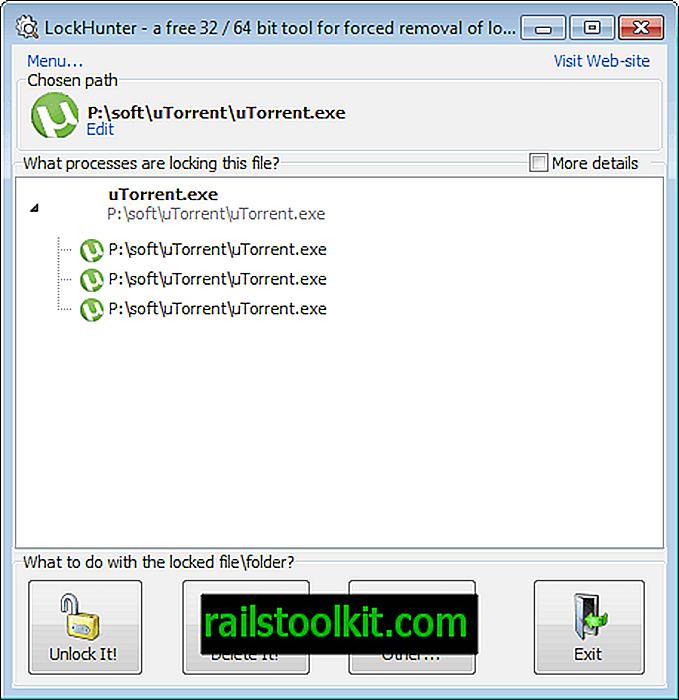
各プロセスは、名前とファイルパスごとにリストされ、前面のプラス記号をクリックして追加情報を表示するオプションがあります。
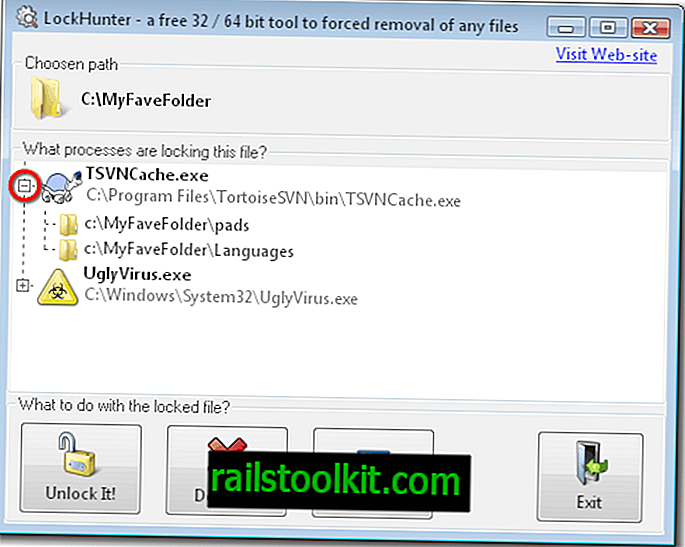
インターフェイスの下部にある3つのボタンは、選択したファイルまたはフォルダーのロックを解除する方法、すぐに削除する方法、またはコンピューターシステム上のファイルまたはフォルダーをロックしているプロセスを閉じるまたは削除する方法を提供します。
選択したプロセスのロックを解除、閉じる、または削除するオプションは、アプリケーションのメインウィンドウにリストされているプロセスまたはファイルを右クリックした後にも使用可能になります。 Unlockerとの主な違いは、64ビットのファイルロック解除機能のサポートと、LockHunterインターフェイスに表示される情報量です。
このプログラムは、Ghacksで初めてレビューして以来、定期的に更新されています。 開発者は、Windowsの実行中にファイルを削除できないようにロックされている場合に便利なオペレーティングシステムの次回起動時にファイルを削除するオプションなど、新しい機能をプログラムに追加しました。
評決
Lockhunterは、Windowsシステム上のファイルとフォルダーのロックを解除して、それらに対してファイル操作を実行できる優れたプログラムです。 定期的に問題が発生する場合は、PC上のロックされたファイルやフォルダーを処理するために必要なすべてのツールが提供されるため、試してみることをお勧めします。














